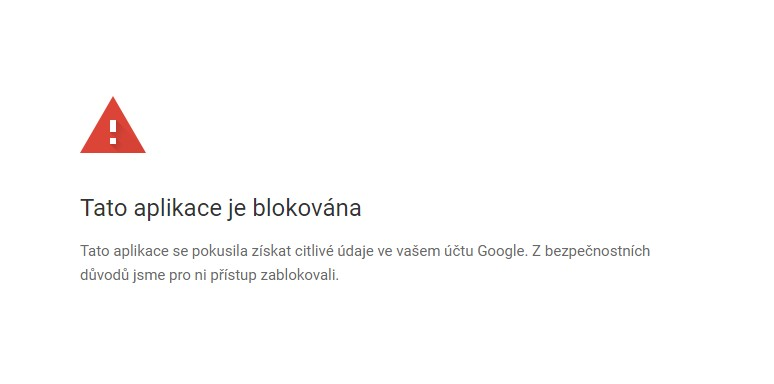Nextbase Dash Cam 322GW – test prémiové autokamery | Kapitola 3
Kde jsou ty časy, kdy nás od mávání na dálničních mostech nebolely ruce, kdy naši rodiče měli v žiguliku tříproudovou D1 dlážděnou betonovými bloky sami pro sebe, kdy jsme se jako děti cestou na dovolenou do Jugoslávie váleli na zadních sedačkách bez bezpečnostních pásů. V dnešní době, kdy to na silnicích vypadá jak v sobotu ráno u pokladen v Kauflandu, je třeba dbát na dodržování pravidel a bezpečnost. Proto jsme se rozhodli omrknout autokameru střední třídy od zavedeného výrobce Nextbase.
Nejprve se podíváme na podpůrnou aplikaci Mynextbase pro Android. Spárování s telefonem proběhlo během krátké chvíle bez jakýchkoli problémů. Na domovské obrazovce vidíme stav kamery, sériové číslo a verzi firmwaru. Hned pod stavem kamery je banner, jehož proklikem se dostanete na stránky prodejce.
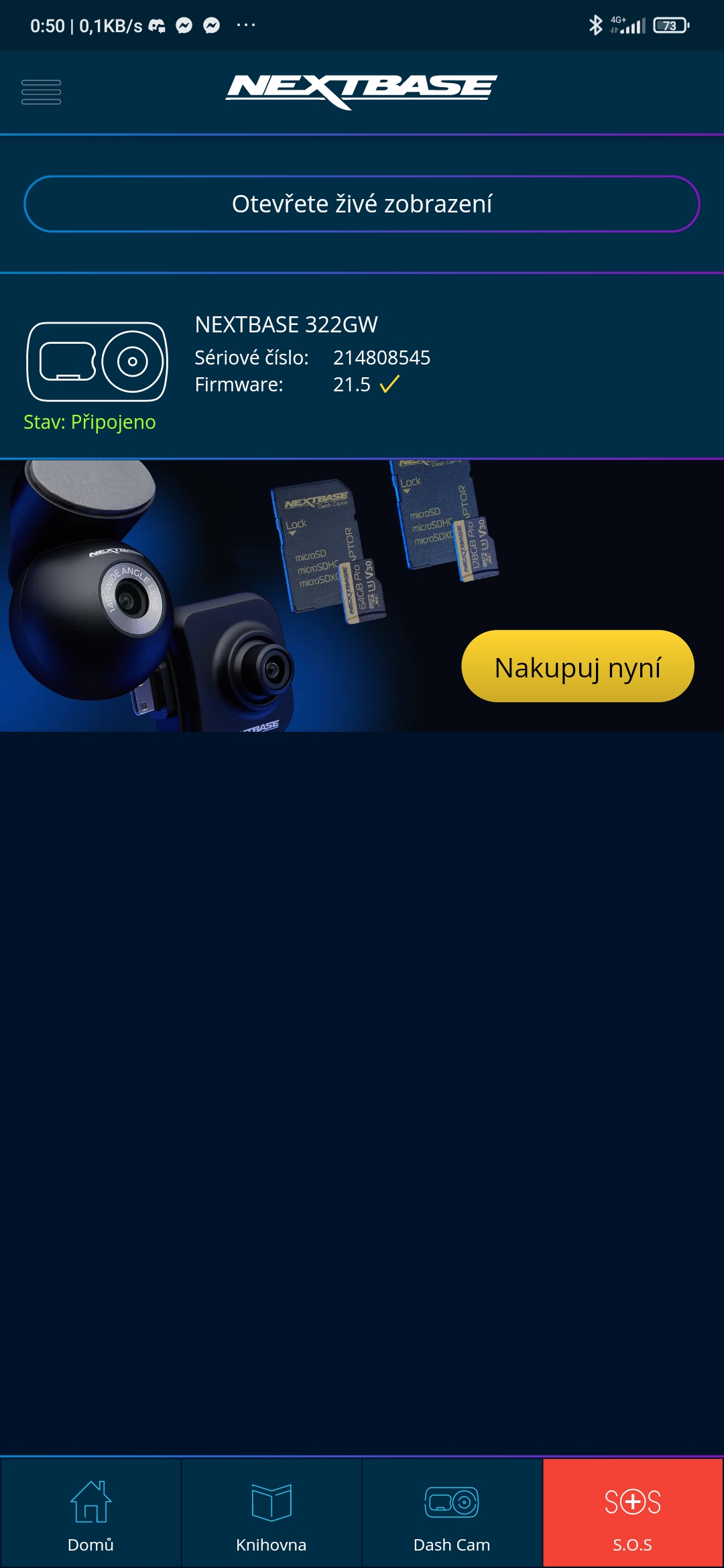
Po rozkliknutí živého zobrazení vás aplikace nejprve vyzve k zapnutí wifi v telefonu, následně se automaticky připojí k modulu WiFi na kameře. To z toho důvodu, že by Bluetooth přeci jen neustál vyšší datový tok při přenosu živého videa.

Stiskem ikony Dash cam se dostanete k videozáznamům, kterými si můžete listovat a přehrávat. Ovšem pouze za předpokladu, že nahráváte videa v duální kvalitě. Kromě zobrazení záznamu jízdy můžete sledovat cestu na mapě, případně telemetrické údaje. Tyto nahrávky je možné uložit přímo do telefonu a následně je zobrazit pod tlačítkem Knihovna.
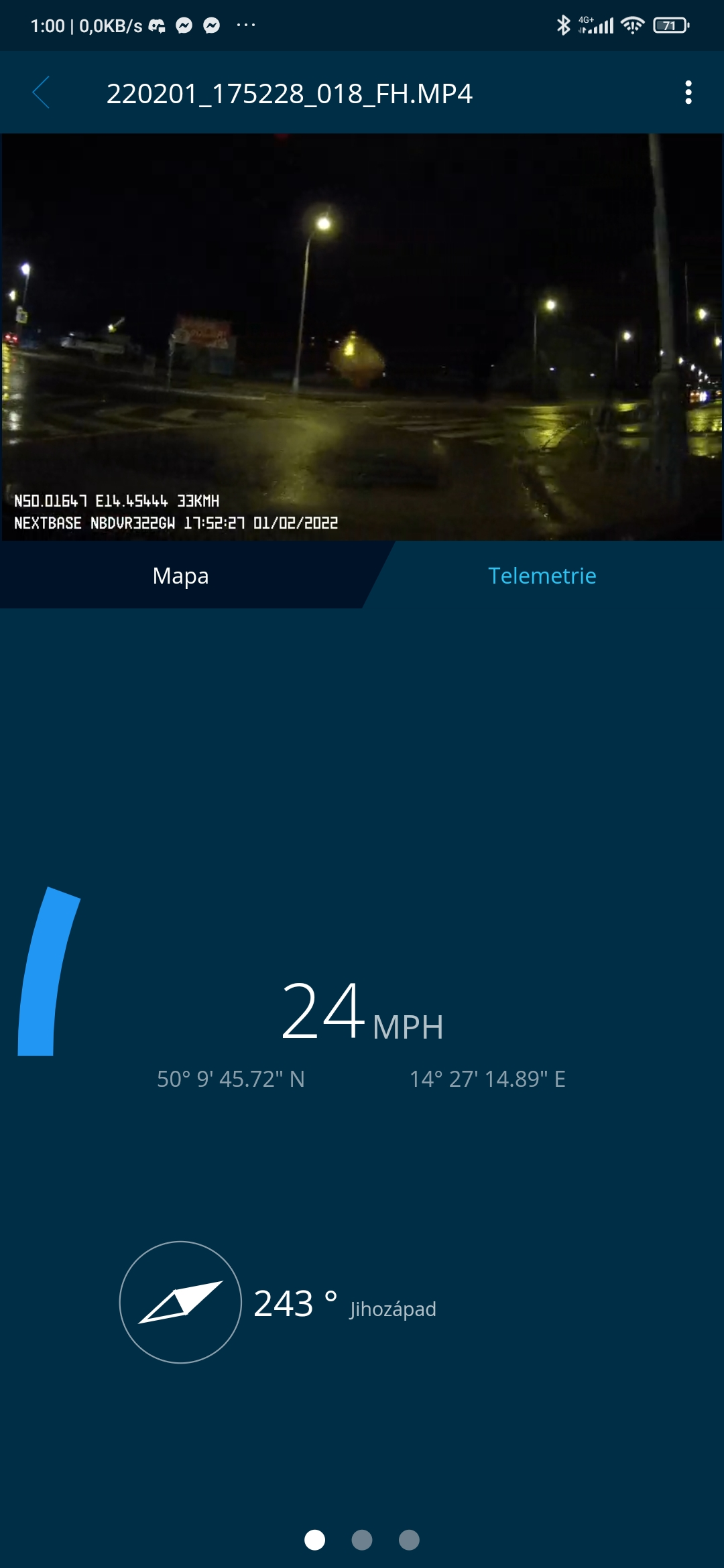
Pod tlačítkem SOS můžete aktivovat službu, kdy dá Software hlášku záchranným službám ve chvíli, kdy gyroskop kamery zaznamená náraz. V nastavení je třeba vyplnit základní údaje o sobě a vozidle, včetně telefonního čísla, na které budete v případě problému kontaktováni. Službu nabízí výrobce na první rok zdarma bez nutnosti využít kreditní kartu. O tu si software zažádá před uplynutím roční zkušební lhůty.
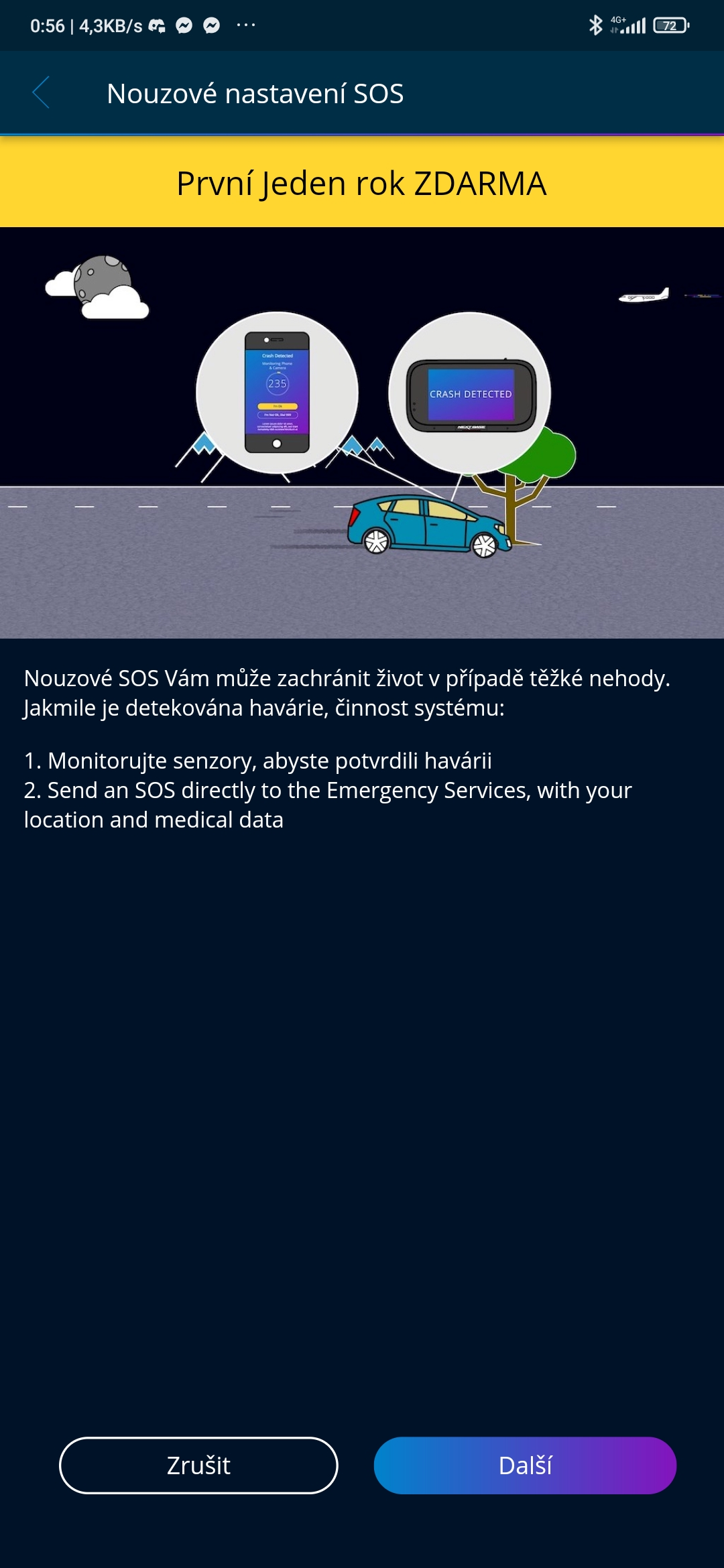
Vraťme se ale zpět na hlavní stránku, kde se po rozkliknutí menu v levém horním rohu zpřístupní další zajímavá nabídka. Za zmínku stojí zejména „uvědomění o incidentu“, po jehož nastavení je možné rychle zaslat video nehody přímo na soukromý mail, případně na mail vaší pojišťovny. Ta dostane záznam o nehodě společně s vašim číslem pojistné smlouvy, pokud je vyplníte.
Záložka Analýza SD karty poskytne informace o obsazeném místě na kartě (rozumějte věčně úplně zaplněná) a umožňuje kartu formátovat. Odkaz na Klub řidičů není nic jiného než zapsání k odběru newsletteru firmy Nextbase.
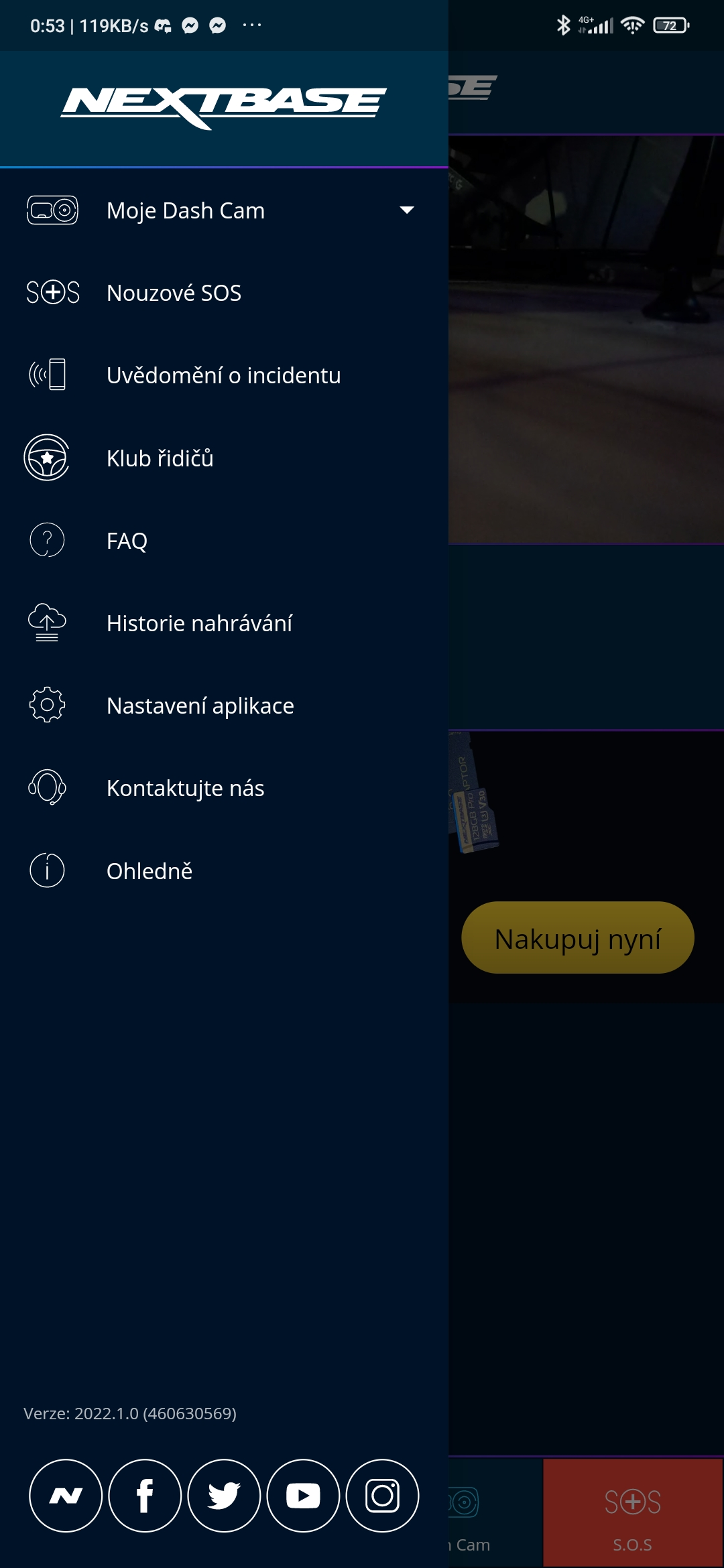
Nás každopádně nejvíce zajímá záložka nastavení. Možností je zde tolik, že jsem musel vyfotit hned dvě obrazovky. Postupně si je tedy všechny projdeme. První volbou je „Rozlišení videa“. Kamera nabízí 4 režimy. Na výběr je Full HD 1080P záznam, případně 720P HD záznam, u každého nastavení kvality je možno vybrat buď 30 nebo 60 snímků za vteřinu. Co se expozice týká, lze nastavovat ručně po jednom bodě v rozsahu od -6 do 6 bodů. Jak se s tímto nastavením mění jas obrazu si ukážeme v následující kapitole.
Nastavením „Délky videa“ se rozumí nastavení časové délky jednotlivých záznamů. Ta lze nastavit v rozsahu 1 - 3 minut.
„Zvuk“ zapíná či vypíná mikrofon.
„Časová značka“ přidává do záznamu aktuální čas. „Rychlostní známka“ aktuální rychlost, kterou se vozidlo pohybuje, „Razítko GPS“ přidá souřadnice a „Razítko modelu“ zmiňuje model kamery.
„Duální soubory“ slouží k záznamu ve dvou různých kvalitách (což je nutné pro přehrávání v telefonu). Osobně však dávám přednost sledování záznamu přímo v PC, toto nastavení jsem tedy vypnul, protože na větší úhlopříčce je horší kvalita nekoukatelná a tyto soubory mi pouze zabíraly místo na paměťovce. Velké soubory telemetrická data neztrácí a lze je přehrát v PC aplikaci.
„Časosběr“ je video nahrávané ve zrychleném režimu, kdy se záznam patnáctiminutové jízdy vejde do tříminutového videa. Video lze nahrávat v režimu 3 minut nebo 30 minut. Při jeho aktivaci se tedy vypne klasická smyčka daná délkou videa, přijdete však o možnost prohlédnout si v přehravači mapu či telemetrické údaje – jednoduše získáte pouze zrychlené video z cesty. Navíc v tomto režimu kamera zvládne nahrávat pouze na 30 snímků za sekundu.
„Státní poznávací značka“ asi není třeba dlouze komentovat. Po vyplnění se vám taktéž objeví v záznamu.
Nastavení „G Senzoru“ řeší citlivost senzoru, který v případě nárazu aktuální jízdní záznam mimojiné uzamkne. Citlivost lze nastavit ve čtyřech krocích OFF / Low / Medium / High.
„Couvací kameru“ využijete pouze v případě, že ji od stejného výrobce vlastníte.
„Spořič obrazovky“ umožňuje během jízdy buď obrazovku po 30 sekundách vypnout nebo zobrazovat aktuální rychlost vozidla přes celý displej. Při vypnutém stavu samozřejmě zobrazuje video.
Zapnutím „Parkovacího režimu“ se aktivuje stav, kdy při vypnutí či odpojení napájení se kamera přepne do pohotovostního režimu. V něm je schopna zapnout nahrávání ve chvíli, kdy senzor kamery detekuje otřes. Následně nahraje 1–2 minuty videa, které je chráněné a v případě smyčky se nepřemaže.
Nastavení jazyka, země, data a tak podobně je jasné, rovnou tedy přeskočíme na „Jednotky rychlosti“, kde je možné vybrat mezi mílemi a kilometry v hodině.
„Zvuky zařízení“ zapíná zvukové znamení při klikání na displej. Oproti tomu nastavení „Výstrahy“ zapíná zvuková upozornění při začátku či konci záznamu, při nízkém stavu baterie či chybě SD karty.
„Stmívání obrazovky“ ladí jas IPS displeje kamery dle okolního světla.
„Automatické vypnutí“ říká kameře, za jak dlouho se má po ztrátě napájení vypnout. V případě Off je to 10 sekund, pokud je zapnuté, prodlužuje se doba vypnutí na 30 sekund. Zde bych si dovolil upozornit na skutečnost, že pokud máte neustále napájenou zásuvku zapalovače i při vypnutém motoru, automatické vypnutí se aktivuje při odpojení kabelu ze zásuvky, případně při odejmutí kamery z držáku.
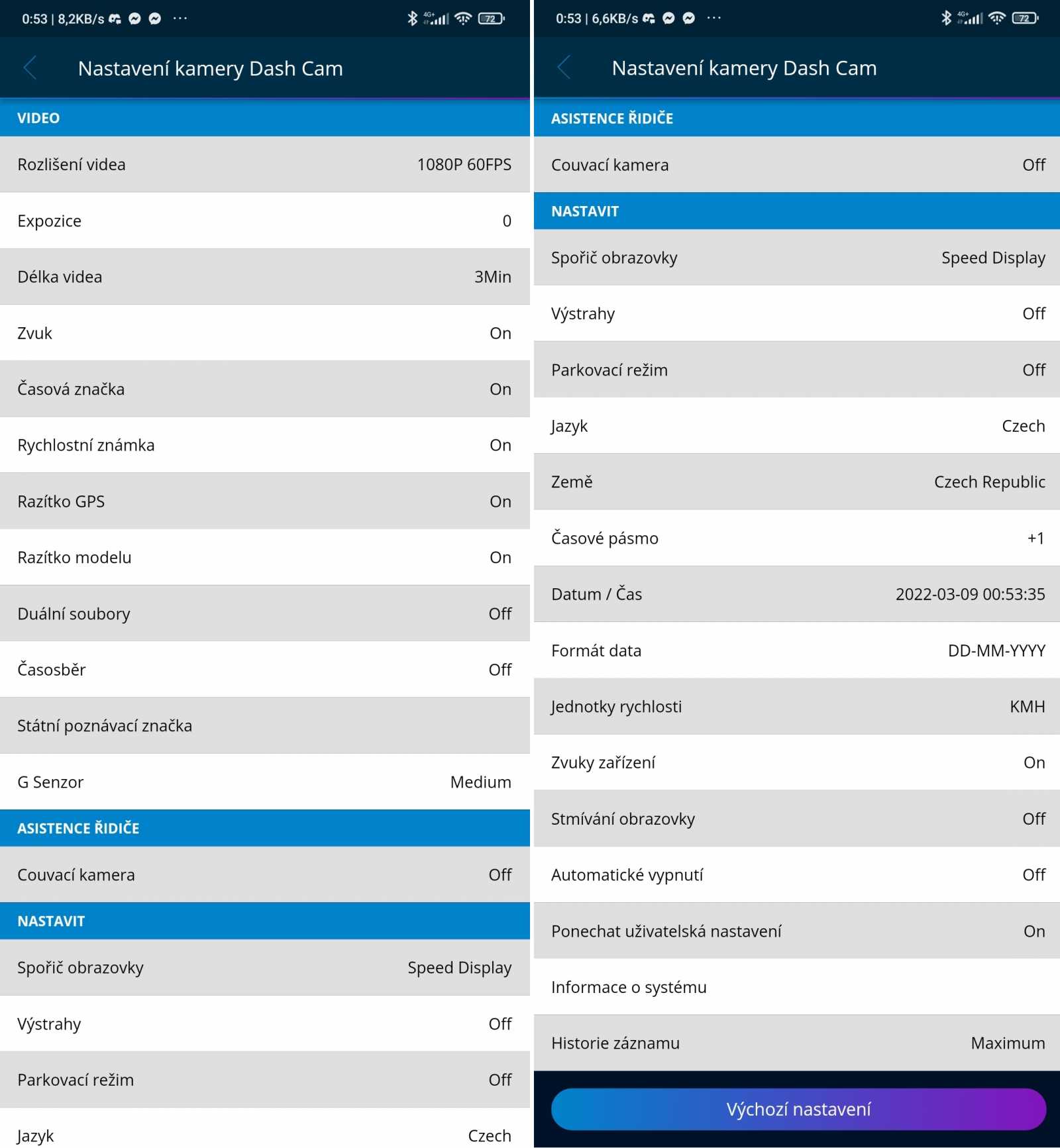
Po vyčerpávajícím výčtu nastavení se dostáváme téměř k závěru kapitoly. Nezbývá, než se v rychlosti mrknout na počítačovou appku My Nextbase Player. Jedná se vlastně o takový editor videa z chytré kamery, který jako bonus umí updatovat firmware zařízení. Editor ovšem odvádí super práci a jeho ovládání je naprosto intuitivní. Stačí za sebe v pravém panelu naházet videa a uložením přes ikonku diskety získat jedno dlouhé souvislé. Během přehrávání se v pravé části videa nachází Google mapa, která zobrazuje jak úsek odjetý ve videu, tak i aktuální polohu auta. v HUDu pod videem pak můžeme vidět doplňující informace včetně otřesů G senzoru a rezonance zvukové stopy.
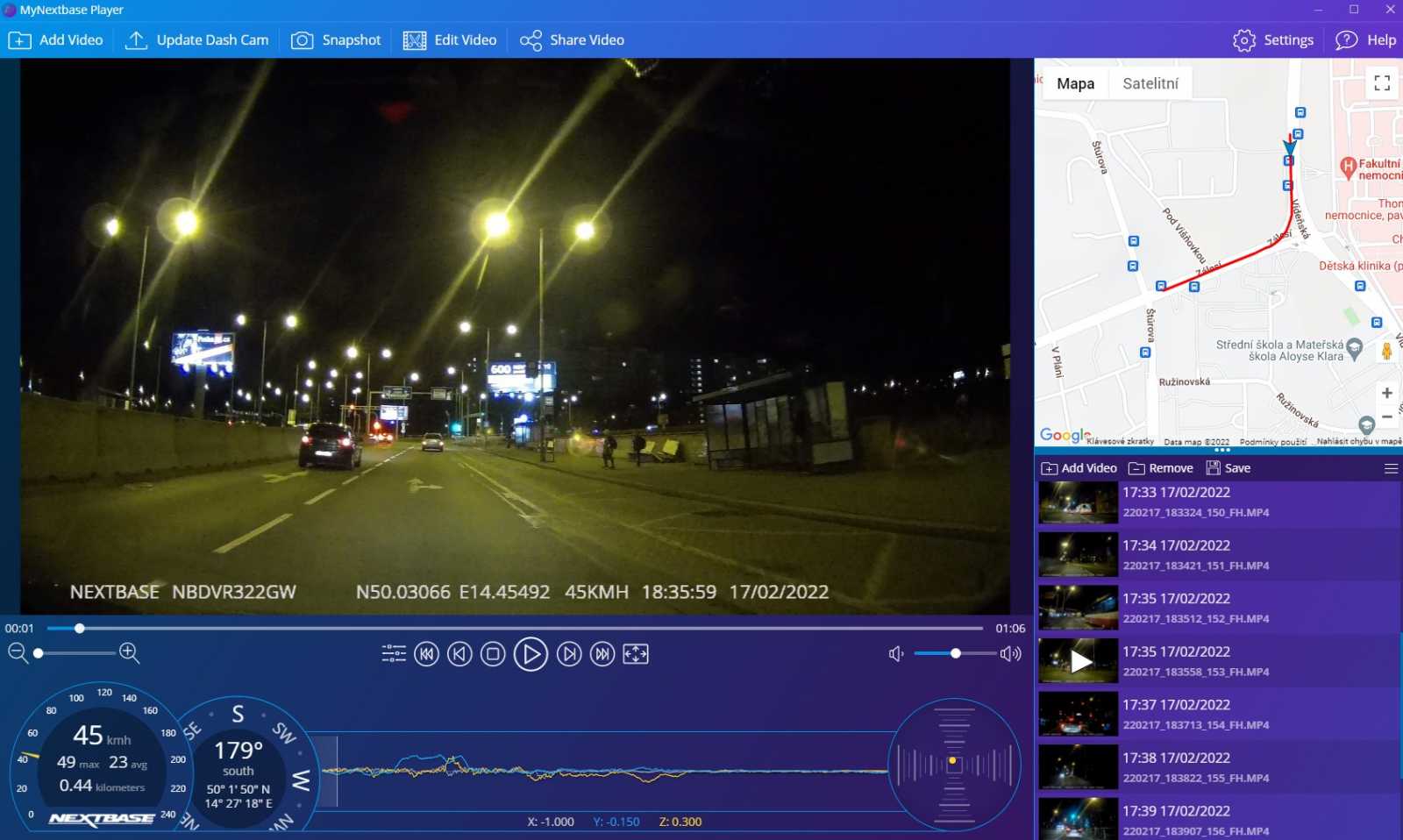
Share video slouží k okamžitému nahrání videa buď na placený cloud firmy nebo na youtube přímo z aplikace. Placený storage jsem ani nezkoušel, jelikož v době obrovských úložišť a hlavně online služeb mi přijde zbytečné rozjíždět další placenou službu. Otestoval jsem tedy upload na youtube.
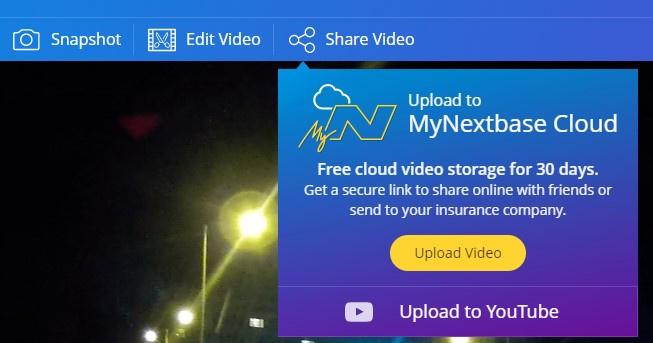
Všechno vypadalo dobře, dokonce jsem se přihlásil ke svému účtu na youtube. Až na mě vyskočila ošklivá chyba. Chromu se příliš aplikace nelíbí, a tak jí raději zablokoval. Pokud vám tedy budu chtít v další kapitole odprezentovat nějaké nahrané záběry, budu na to muset jít pěkně po staru.